I. Giới thiệu
Bạn có thể thêm các khối xếp hạng vào bảng điều khiển trong Base để xếp hạng dữ liệu của bạn, giúp bạn nhanh chóng tìm thấy thông tin quan trọng và khám phá các mẫu và bất thường. Ví dụ, bạn có thể tạo khối xếp hạng về khối lượng bán hàng, hoạt động của người dùng, tỷ lệ hoàn thành hiệu suất, v.v., để trực quan hóa khách quan hiệu suất của các dự án hoặc thành viên khác nhau.
Lưu ý: Biểu đồ có thể được xem trên ứng dụng di động Lark (phiên bản 7.32 trở lên), nhưng không hỗ trợ thêm hoặc chỉnh sửa chúng.
II. Các bước thao tác
Thêm một khối xếp hạng
- Mở Base và nhấp vào Bảng điều khiển trên thanh điều hướng bên trái.
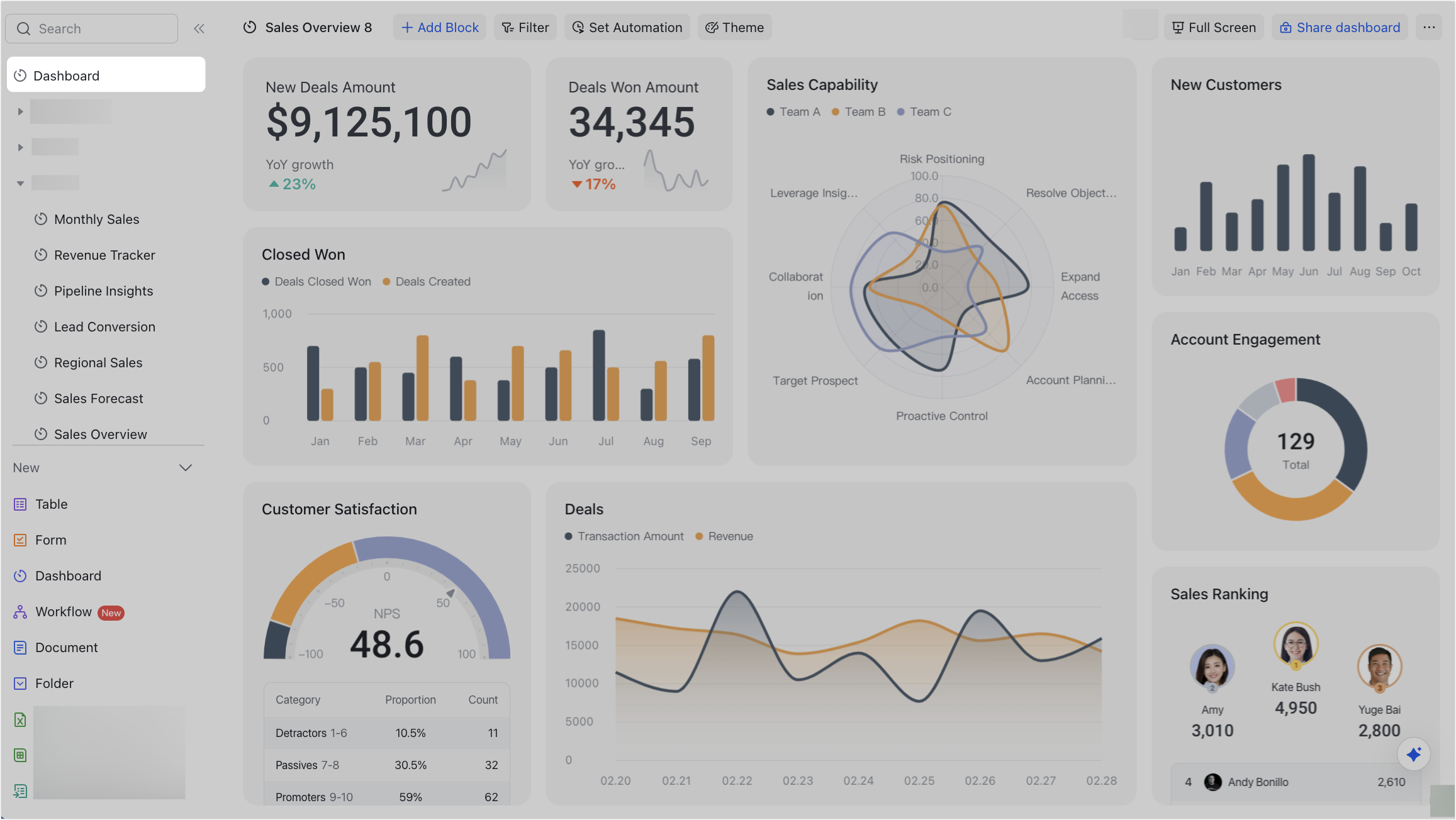
250px|700px|reset
- Ở phía trên, nhấp vào Thêm khối và chọn Xếp hạng trong mục Khác.
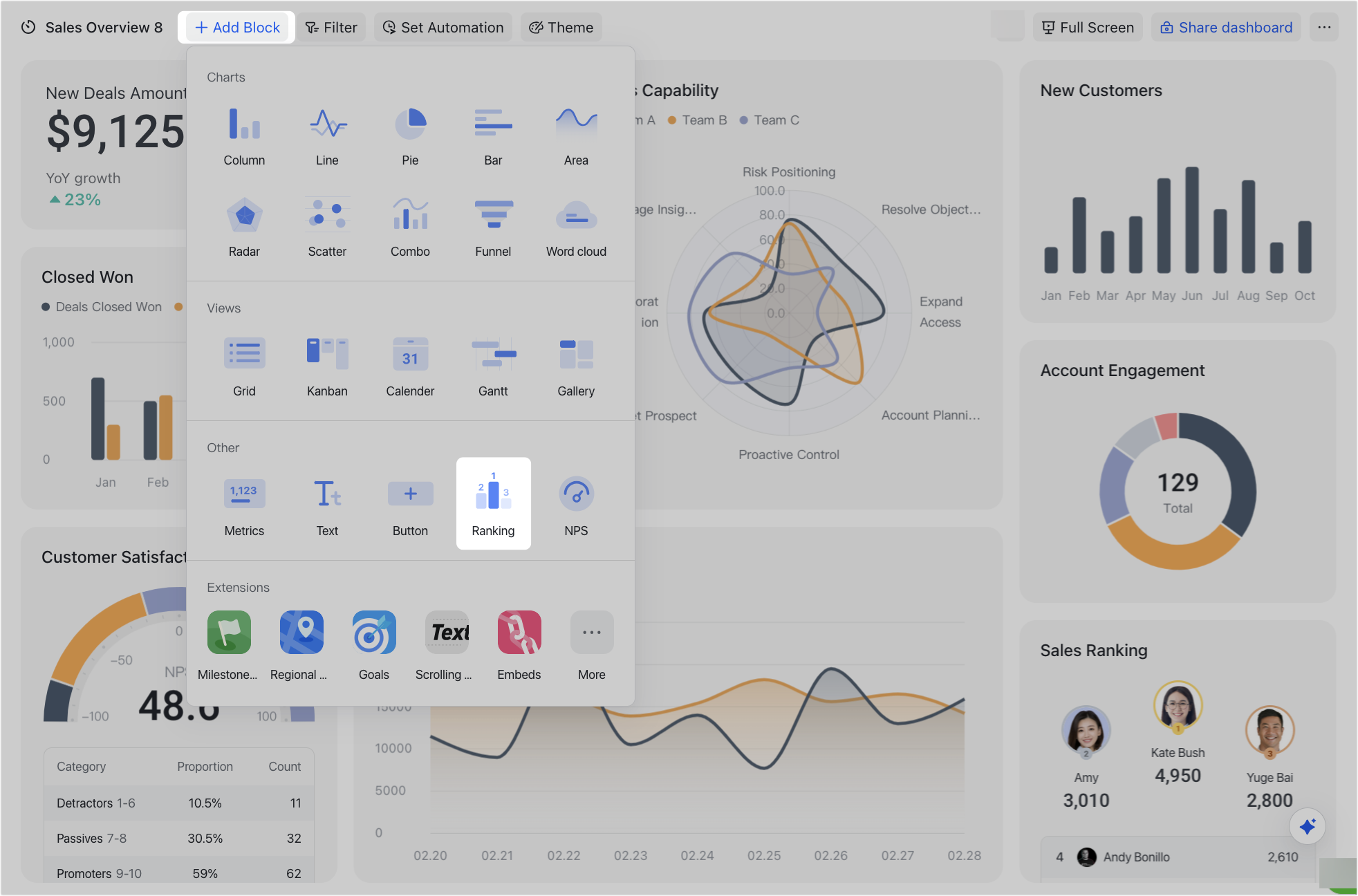
250px|700px|reset
Cấu hình một khối xếp hạng
Sau khi thêm một khối xếp hạng, bạn có thể cấu hình loại khối, dữ liệu và giao diện của nó.
- Bạn có thể cấu hình các thiết lập sau dưới tab Thiết lập:
- Nguồn dữ liệu: Bạn có thể chọn bất kỳ Bảng nào trong Base hiện tại làm nguồn dữ liệu cho khối.
- Phạm vi dữ liệu: Bạn có thể chọn một Chế độ xem từ bảng hoặc thiết lập phạm vi lọc để lọc dữ liệu bạn cần.
- Trường để xếp hạng: Bạn có thể chọn một trường cụ thể mà bạn muốn được xếp hạng. Theo mặc định, đây là trường người đầu tiên (như người, tạo bởi, chỉnh sửa bởi, hoặc các trường công thức trong đó kết quả tính toán là một người) trong bảng được chọn. Nếu không có trường người trong bảng, thì trường chỉ mục trong bảng sẽ được chọn.
- Tính toán xếp hạng theo: Bạn có thể chọn Số lượng bản ghi (mặc định) hoặc Tóm tắt trường làm cơ sở để tính toán xếp hạng.
- Số lượng bản ghi: Số lượng bản ghi được cộng dồn.
- Tóm tắt trường: Chỉ có thể chọn mục này nếu có trường số hoặc trường công thức trong bảng. Các phương pháp tính toán có sẵn bao gồm Tổng, Cao nhất, Thấp nhất, hoặc Trung bình.
- Thứ tự: Bạn có thể chọn Tăng dần (mặc định) hoặc Giảm dần.
- Mục để hiển thị: Bạn có thể thiết lập số lượng mục để hiển thị trong xếp hạng. Bạn có thể thiết lập tối đa 500 mục để hiển thị.
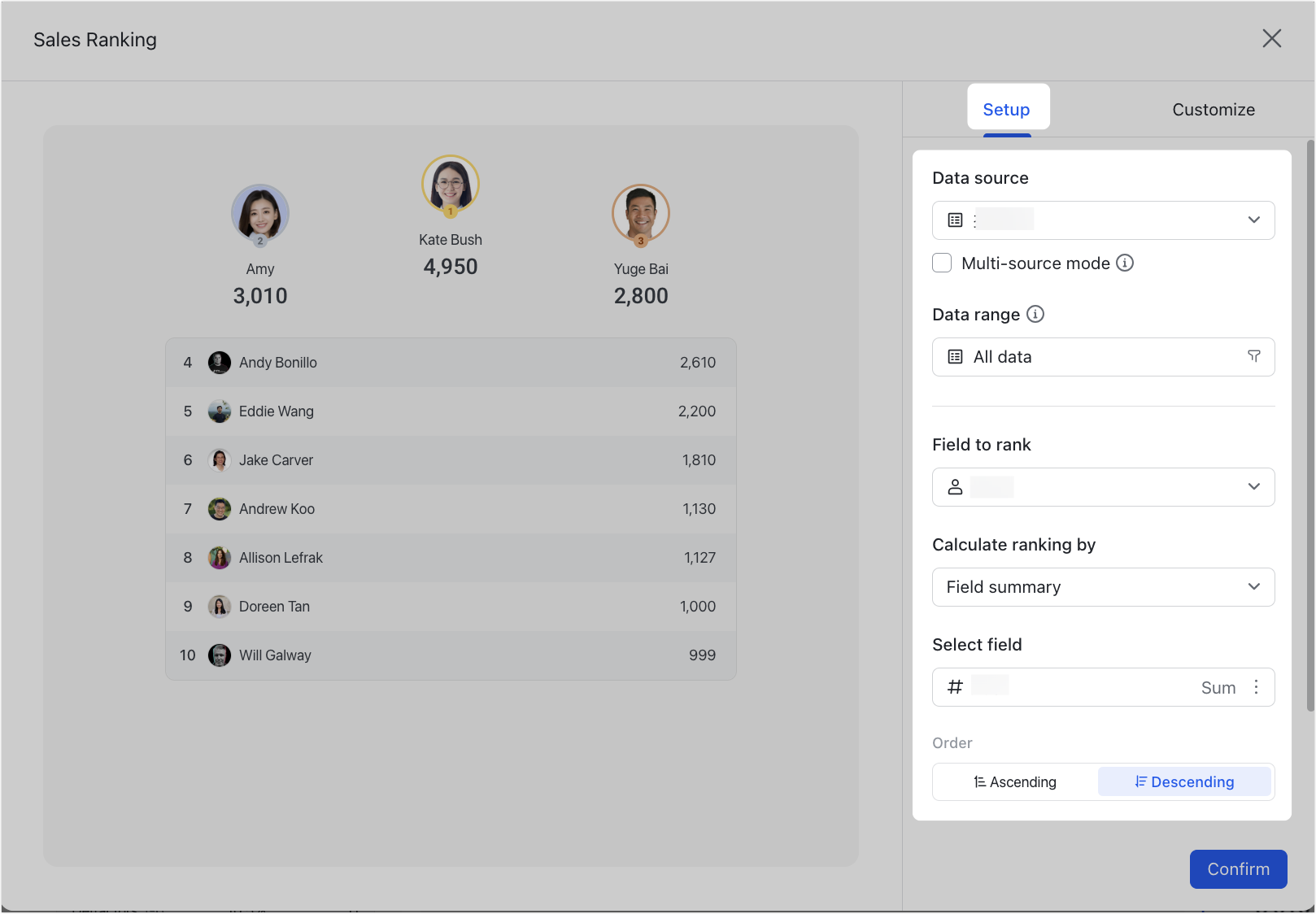
250px|700px|reset
- Bạn có thể cấu hình các thiết lập sau dưới tab Tùy chỉnh:
- Nền: Bạn có thể thiết lập màu nền tùy chỉnh cho khối.
- Màu chữ: Bạn có thể chọn màu chữ cho văn bản trong khối.
- Định dạng số: Bạn có thể thiết lập định dạng cho số trong khối.
- Hiển thị: Bạn có thể chọn Theo bục giảng (mặc định) hoặc Theo danh sách làm phong cách xếp hạng.
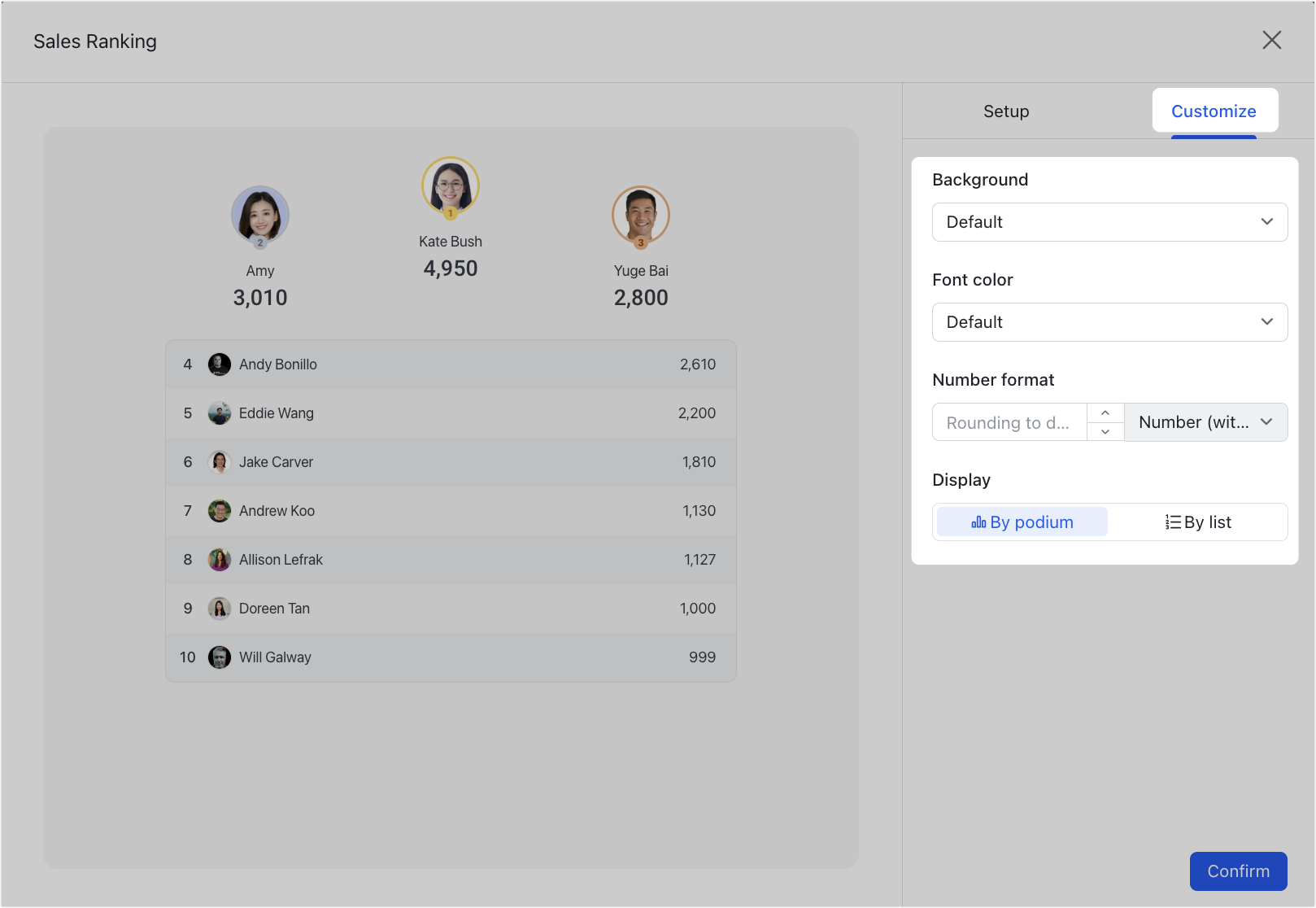
250px|700px|reset
Sau khi hoàn tất các thiết lập, nhấn Xác nhận ở góc dưới bên phải để thêm khối xếp hạng vào bảng điều khiển của bạn.
Lưu ý: Bạn có thể thêm nhiều nguồn dữ liệu cho một khối xếp hạng. Để biết thêm thông tin về cấu hình nguồn dữ liệu, xem Thêm nhiều nguồn dữ liệu vào các khối bảng điều khiển.
Quản lý một khối xếp hạng
Nhấn vào biểu tượng ⋮ ở góc phải trên của khối để định cấu hình, sao chép, xóa, thay đổi màu nền hoặc sao chép nó sang bảng điều khiển khác. Không thể thêm khối xếp hạng vào Không gian làm việc.
Bạn cũng có thể chọn khối và kéo góc dưới bên phải để điều chỉnh kích thước khối hoặc kéo phía trên của khối để di chuyển nó.
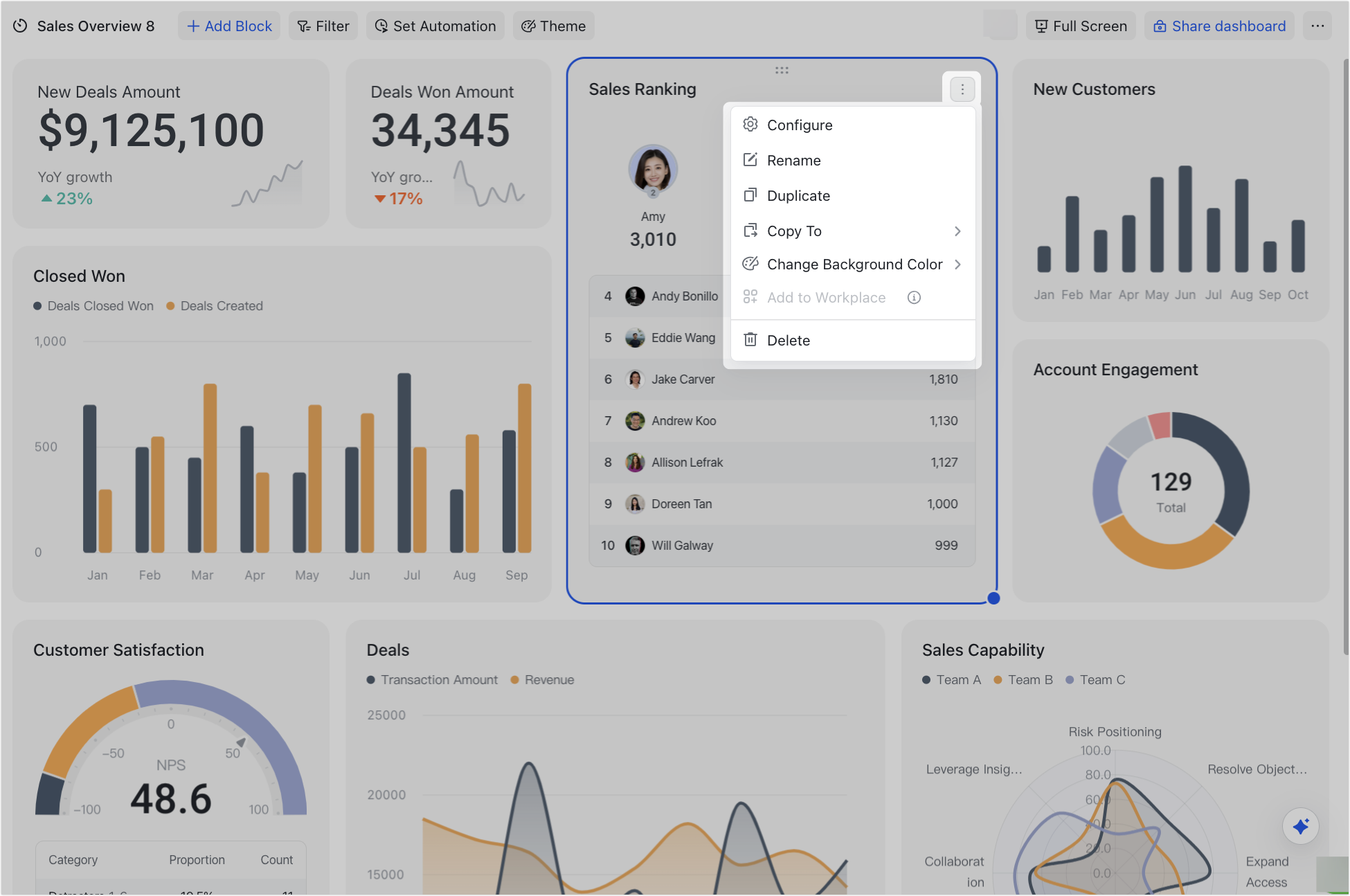
250px|700px|reset
III. Câu hỏi thường gặp
Tôi có thể sử dụng khối xếp hạng trên ứng dụng di động không?
Trên ứng dụng di động, bạn có thể xem khối xếp hạng, nhưng bạn không thể thêm hoặc chỉnh sửa chúng.
